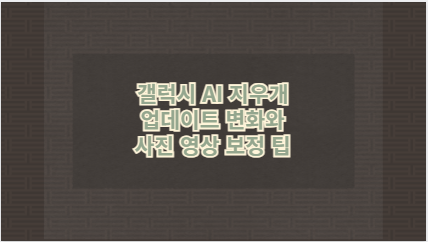깨끗한 사진·영상 보정을 위한 갤럭시 AI 지우개가 한 단계 더 진화했습니다. 최신 업데이트에서는 사진의 개체·그림자·반사 제거 정확도를 높이고, 동영상의 불필요한 소리를 줄여주는 오디오 지우개까지 확장되어 모바일 편집 완성도를 크게 끌어올립니다
갤럭시 AI 지우개 업데이트 변화와 사진 영상 보정 팁
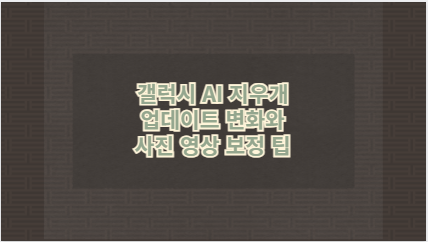
갤럭시 AI 지우개 최신 기능 한눈에 보기
- 개체 지우기 정교화: 자동 인식 고도화로 선택이 쉬워지고 경계가 자연스러움
- 그림자 지우기·빛 반사 지우기: 지워야 할 요소만 선별 제거해 화질 손실 최소화
- 생성형 편집(Generative Edit): 지운 자리를 주변 맥락에 맞춰 자연스럽게 메움
- 오디오 지우개(영상): 바람·소음·음악 등 소리 종류를 분리해 선택적으로 줄이거나 제거
- 갤러리·One UI 최신 상태 권장: 최신 기능 및 안정성 확보에 필수
오디오 지우개 사용법과 활용 팁
- 갤러리에서 영상 선택 → 편집(연필) → 오디오 메뉴 → 오디오 지우개
- 소리 분류(예: 음성/음악/바람/소음)별로 슬라이더로 음량 조절 또는 0으로 제거
- 브이로그·야외 촬영에서 배경 소음 억제 후 음성 강조에 효과적
- 과도한 제거는 음성 왜곡을 유발할 수 있어 미세 조절 권장
생성형 편집으로 자연스러운 복원
- 개체를 지운 뒤 빈 영역을 단순 복사 대신 AI가 새로 생성·복원
- 복잡한 패턴·원근감이 있는 장면에서도 이질감 최소화
- 넓은 영역은 한 번에 지우기보다 구간을 나눠 여러 차례 처리하면 품질 상승
그림자 지우기·빛 반사 지우기 정확도 업
- 자동 분석으로 필요 없는 그림자·난반사만 타겟 제거
- 유리·수면 반사와 실내 조명 플레어 정리에 유용
- 피사체 형태를 유지하면서 노이즈와 뭉개짐 감소
갤럭시 AI 지우개 사용 방법 단계별 가이드
- 갤러리 앱 → 편집(연필) → 도구 → AI 지우개
- 기능 선택
- 개체 지우기: 터치·드래그로 대상 선택 후 지우기
- 그림자/빛 반사 지우기: 원터치 자동 분석·제거
- 결과 확인 후 필요 시 되돌리기 → 영역 재선택 → 재적용
- 영상은 오디오 지우개에서 소리별 슬라이더로 세밀 조절 후 저장
기능 진화 비교표
| 항목 | 초기 버전 중심 기능 | 최신 버전 중심 기능 | 체감 효과 |
|---|
| 개체 지우기 | 수동 선택, 경계 부자연 | 자동 인식 고도화, 경계 자연 | 복잡 배경도 말끔 처리 |
| 그림자/반사 | 제거 정확도 제한 | 타겟 선별 제거 정교화 | 화질 손실 최소, 디테일 유지 |
| 복원 방식 | 단순 패턴 채움 | 생성형 편집으로 맥락 복원 | 이질감 감소, 자연스러움 향상 |
| 동영상 | 편집 기능 제한 | 오디오 지우개로 소리 분리 | 브이로그·야외 촬영 음질 개선 |
사진 상황별 추천 도구·전략
| 촬영 상황 | 권장 기능 | 적용 팁 | 주의/한계 |
|---|
| 군중 속 불청객 제거 | 개체 지우기 + 생성형 편집 | 작은 영역부터 분할 제거 | 넓은 영역 일괄 삭제 시 인공적 흔적 가능 |
| 실내 유리 반사·플레어 | 빛 반사 지우기 | 원터치 적용 후 가장자리 재보정 | 강한 네온·복합 반사엔 2~3회 반복 |
| 인물 얼굴 그림자 | 그림자 지우기 | 강도 낮게 1~2회로 자연스러움 유지 | 과도하면 피부 질감 소실 |
| 풍경 전선·표지판 | 개체 지우기 | 직선 요소는 정밀 선택 | 패턴 반복 배경은 구간 분할 |
| 야외 인터뷰 영상 | 오디오 지우개 | 바람·소음만 낮추고 음성 보존 | 과도한 노이즈 컷은 음성 왜곡 |
기기·One UI 버전 호환성 및 업데이트
- 갤러리·One UI를 최신으로 유지하면 기능 접근성이 좋아짐
- 오디오 지우개는 최신 기기·버전에서 제공되는 경우가 많아 업데이트 권장
- 기기별 세부 지원은 소프트웨어 버전 및 지역에 따라 달라질 수 있음
| 항목 | S23 계열·One UI 6.x | S24 계열·One UI 6.1 | S25 계열·One UI 7.x |
|---|
| 개체 지우기 | 지원 | 정교화 | 정교화 |
| 그림자/반사 지우기 | 지원 | 정확도 향상 | 정확도 향상 |
| 생성형 편집 | 일부 모델 중심 | 확대 적용 | 안정성·품질 개선 |
| 오디오 지우개 | 미지원 가능 | 제한적/미지원 가능 | 주요 지원 권장 |
고급 편집 팁과 실패 줄이는 방법
- 큰 개체는 외곽부터 나눠 지우기: 경계 부자연스러움 최소화
- 반복 패턴(타일·벽지)은 타일 단위로 분할 처리
- 결과가 어색하면 되돌리기 → 선택 범위 축소 → 강도 낮춰 재적용
- 영상은 소음만 줄이고 음성은 보존하는 방향으로 미세 조절
- 편집 후 원본 대비 확대 검수로 경계·텍스처 확인